一、说明
虎步RPA客户端主要有2种功能(2种工作模式)
1、调度模式:这是大部分客户使用的主要模式,在web上创建自有设备任务时,作为自有设备的代理,接受调度过来的RPA任务,并在该台电脑上运行接收的任务;
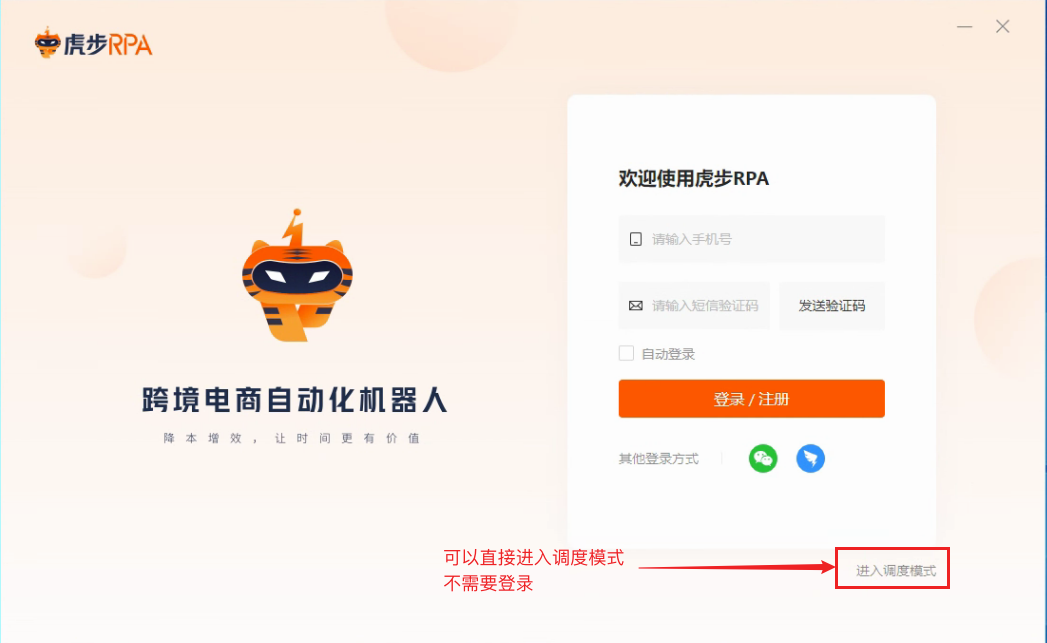
设置自有设备任务时,不需要登录,直接进入调度模式
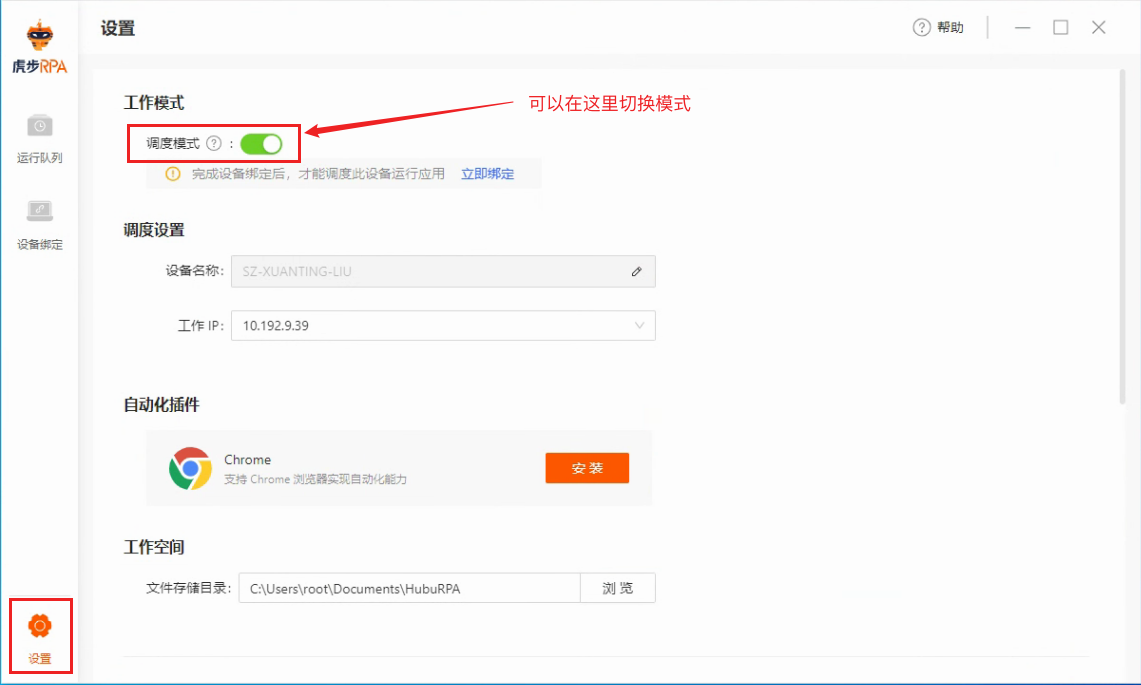
在调度模式下,这台电脑作为跑自有设备任务的电脑,需要将电脑绑定到企业

设备绑定到企业的方法
2、非调度模式:作为开发工具来使用,可以用来开发自己的RPA,然后在自有设备上运行
虎步RPA致力于跨境人都会用的RPA,让重复工作自动化
专业跨境机器人,助你“三头六臂”
600+跨境RPA应用,免费获取,开箱即用
为跨境多店铺场景设计,多店铺管理,一键搞定
更加易用的流程应用,所有工作,一次完成
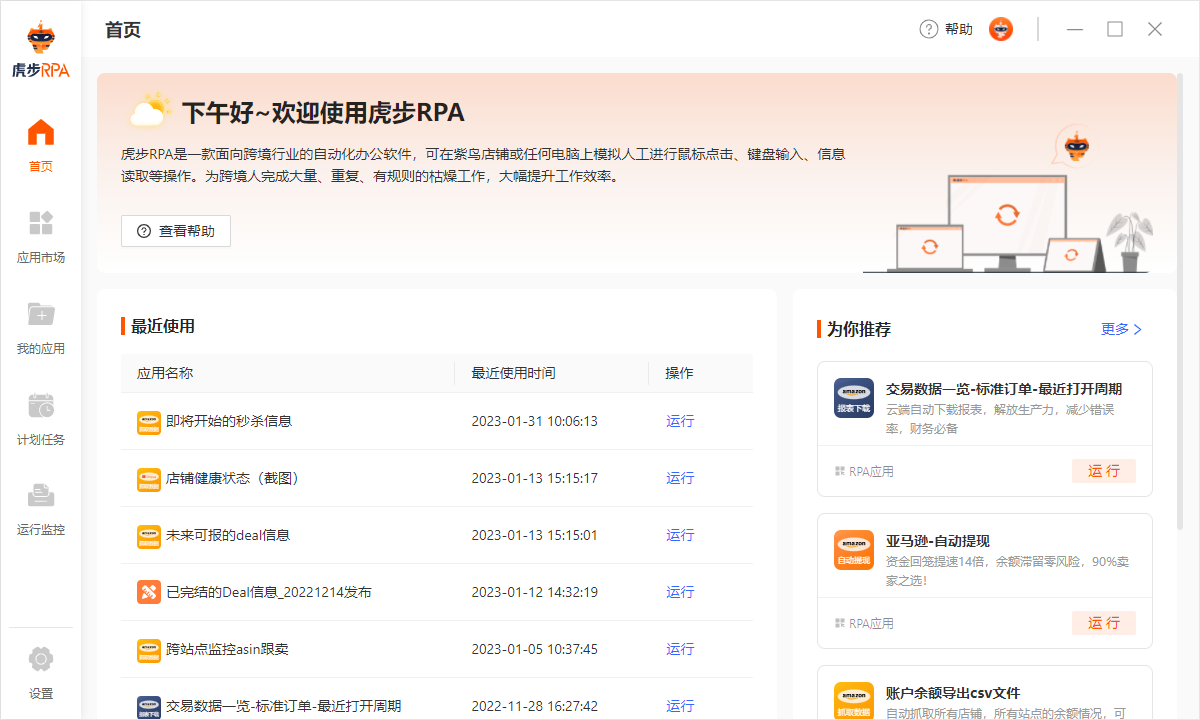
首页
二、优势
专注跨境电商,原生支持多平台,多店铺,多场景自动化
专业跨境RPA应用,600+RPA应用,自由获取和运行
专业跨境设计器,轻松搭建专属自动化
三、下载
打开虎步RPA官网,点击客户端下载(https://huburpa.com/download-center?type=support),点击“立即下载”
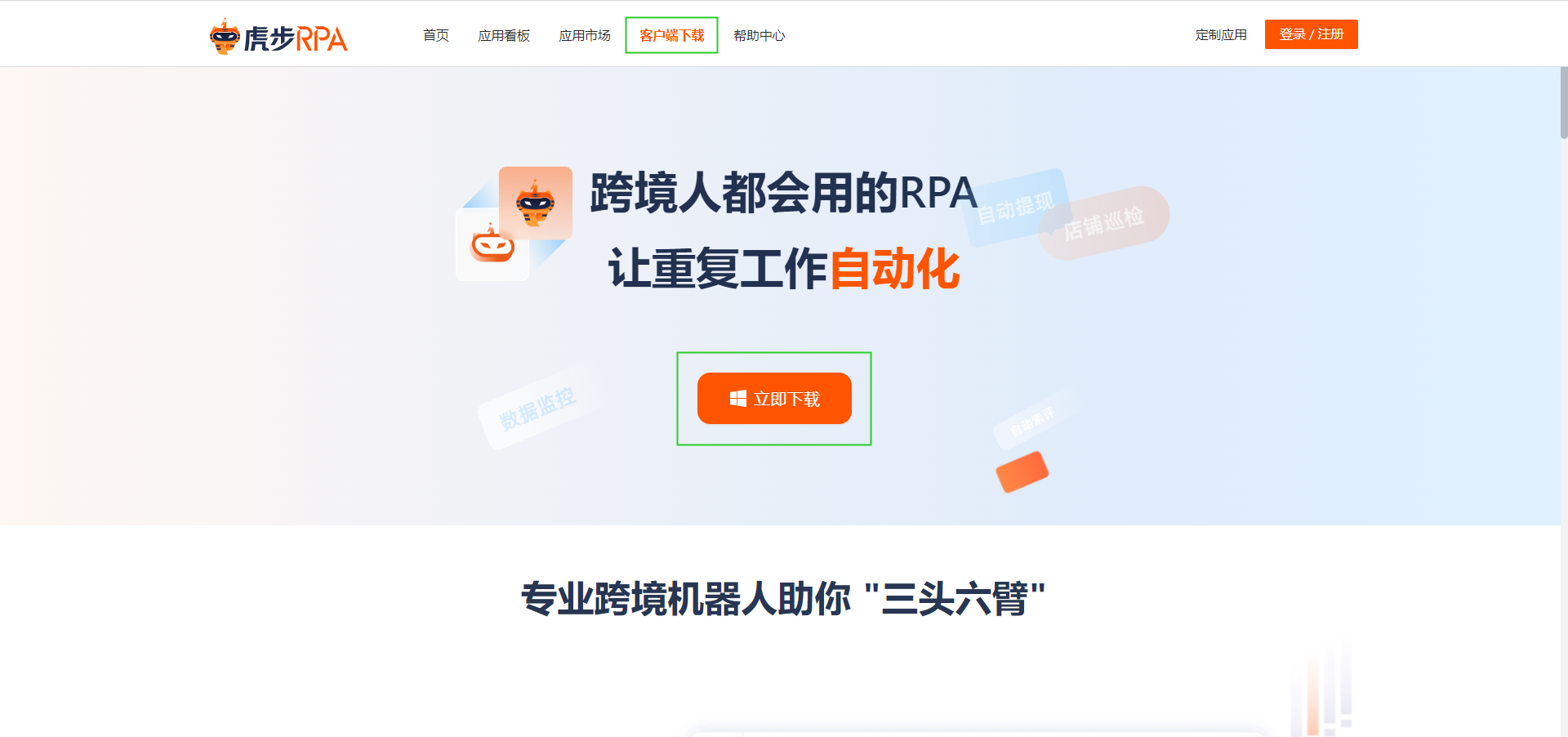
客户端下载
四、安装
第1步:打开安装包下载位置,双击开始安装。
第2步:勾选“我已阅读并同意”后点击一键安装

一键安装
第3步:等待安装——安装完成——立即体验
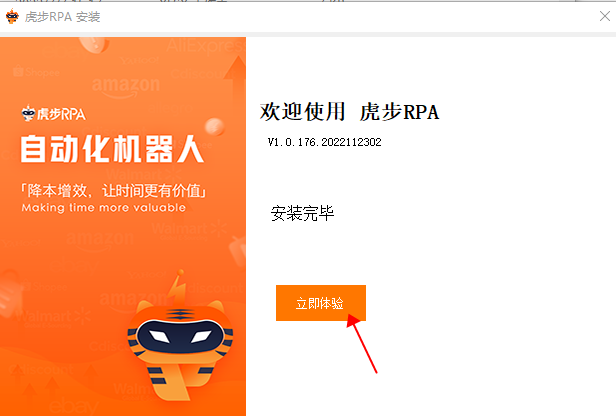
立即体验
五、客户端功能
安装成功后,需要登录进入到标准模式,获取和运行应用
点击“进入调度模式”可以进入调度模式,用于绑定设备,远程操控运行应用
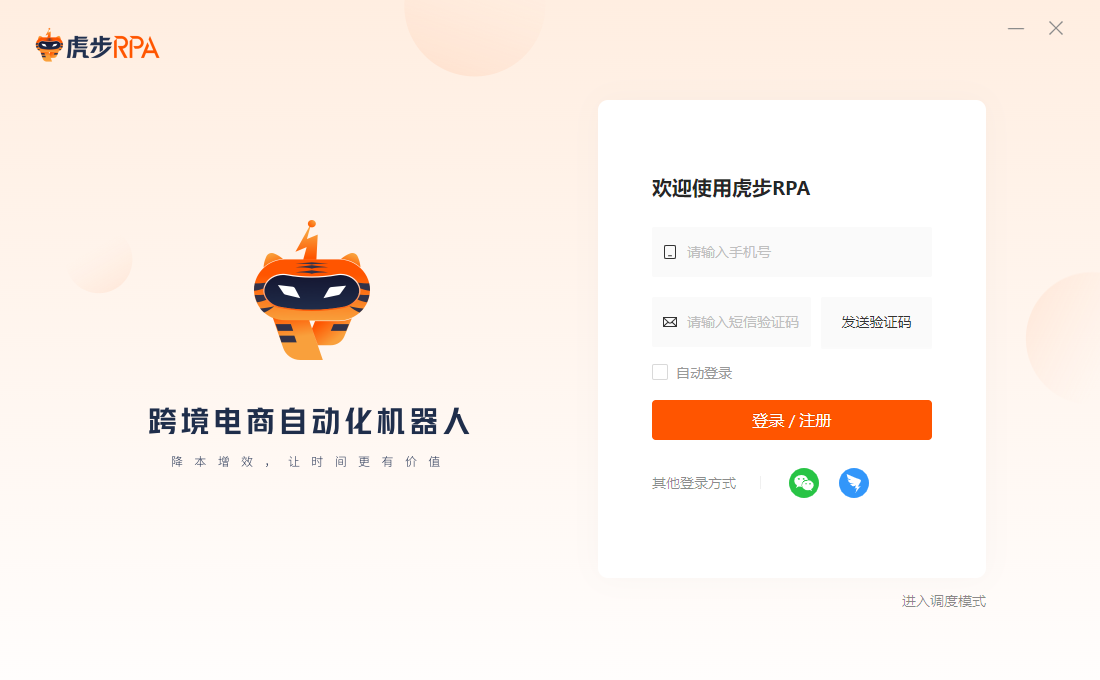
登录
1、首页
最近运行和设计编排发布的应用都会展示在[最近使用]模块,可以快速运行
在[为你推荐]模块选择平台和身份后,快速推荐适合你的应用,可以快速运行
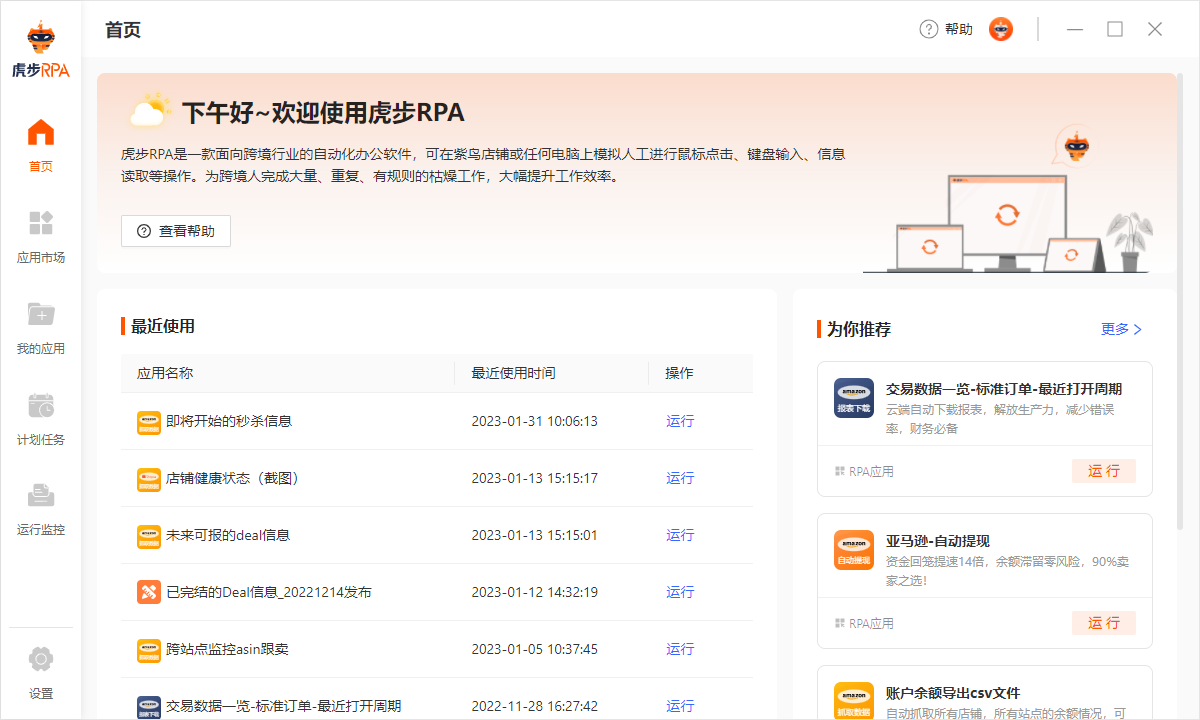
首页
2、应用市场
可以查看各个平台的RPA应用,支持查询和点击查看应用详情
点击[获取]可获取应用,获取成功后在我的应用-我获取的里面可以查看和运行
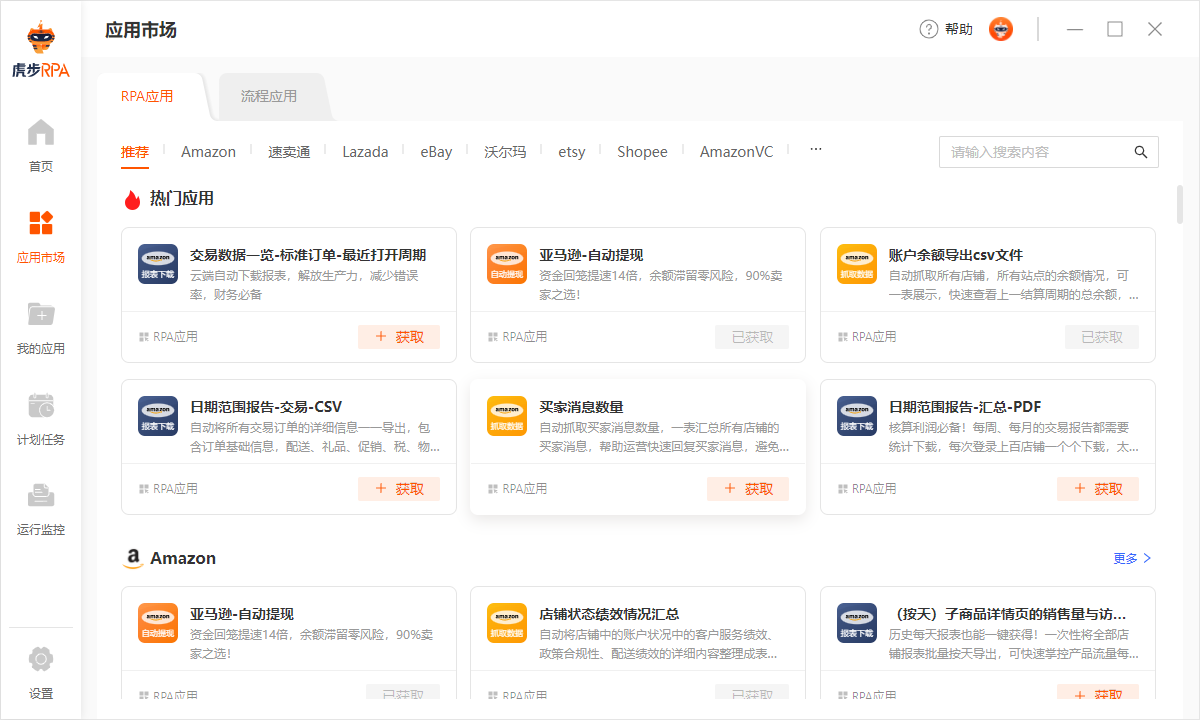
应用市场
2、我的应用
2.1 我获取的
在“应用市场”获取的RPA应用可以在我获取的查看和创建任务来运行,和web上创建设备任务相同,删除RPA应用等待运行的记录也会被中断,请小心操作哦
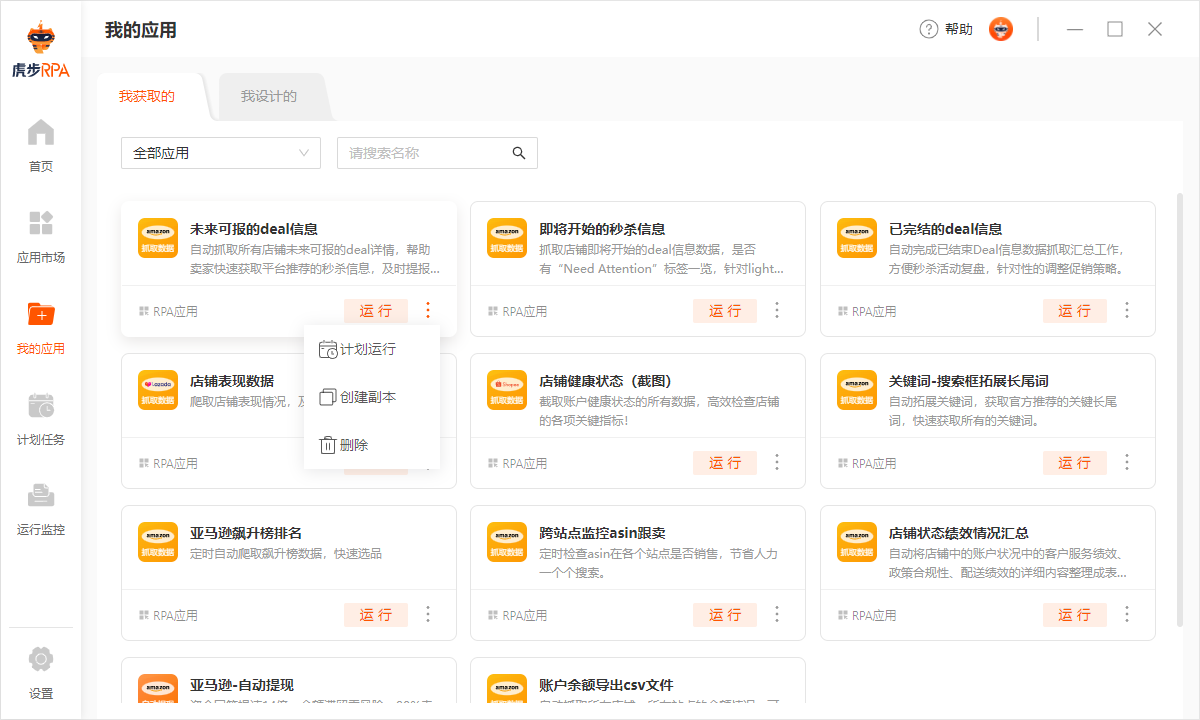
我获取的
2.2 我设计的
用户在设计器中自己设计的应用列表,这里显示编辑中和已发布的应用。
可以进行的操作有:运行(已发布可直接运行,编辑中的需要进入设计器试运行)、创建计划任务、编辑、复制、查看和删除版本,发布版本
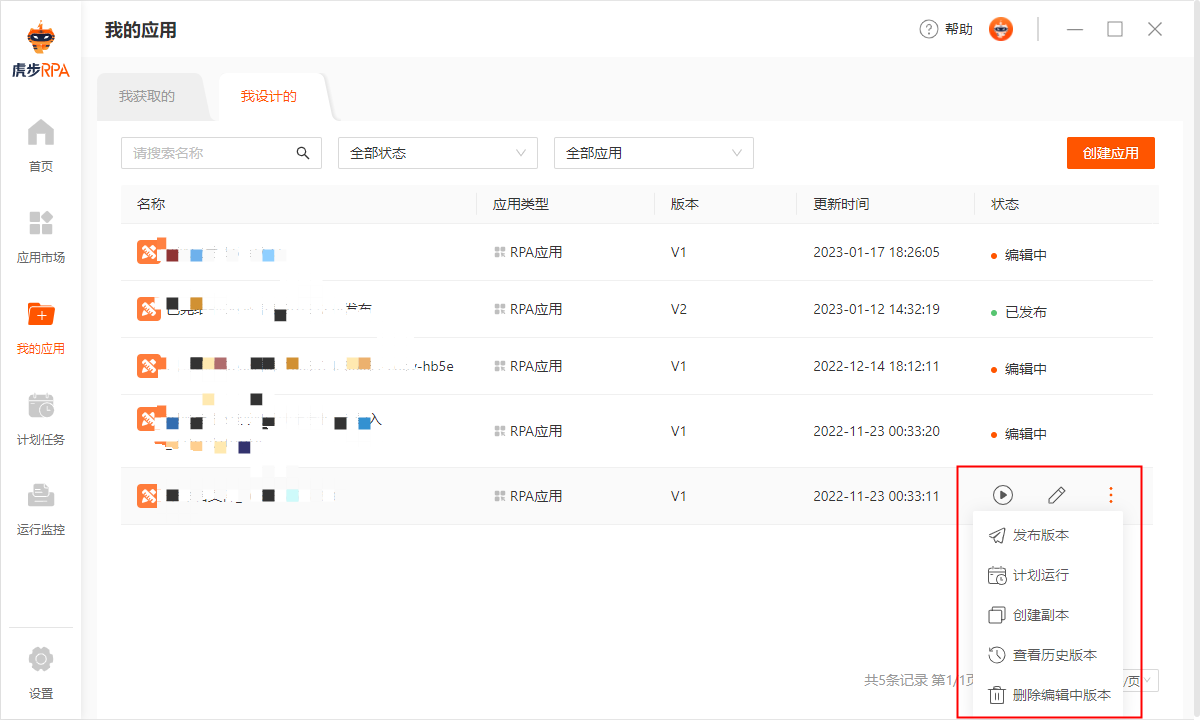
我设计的
点击创建应用可选择创建RPA应用和流程应用(暂不支持)
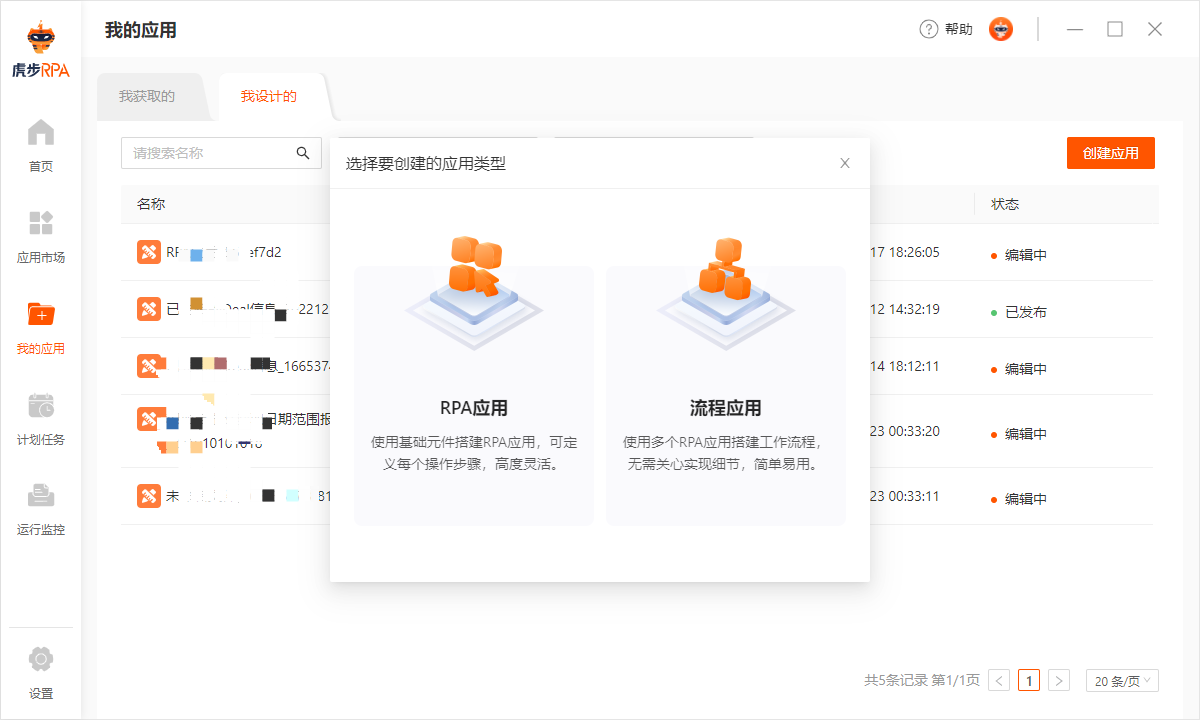
我设计的-创建应用
2.3 运行应用
在我的应用中,可以直接点击运行,设置好应用参数,点击确认,这个应用就会按照设置的参数运行了
运行记录和结果可以在“运行记录”中查看
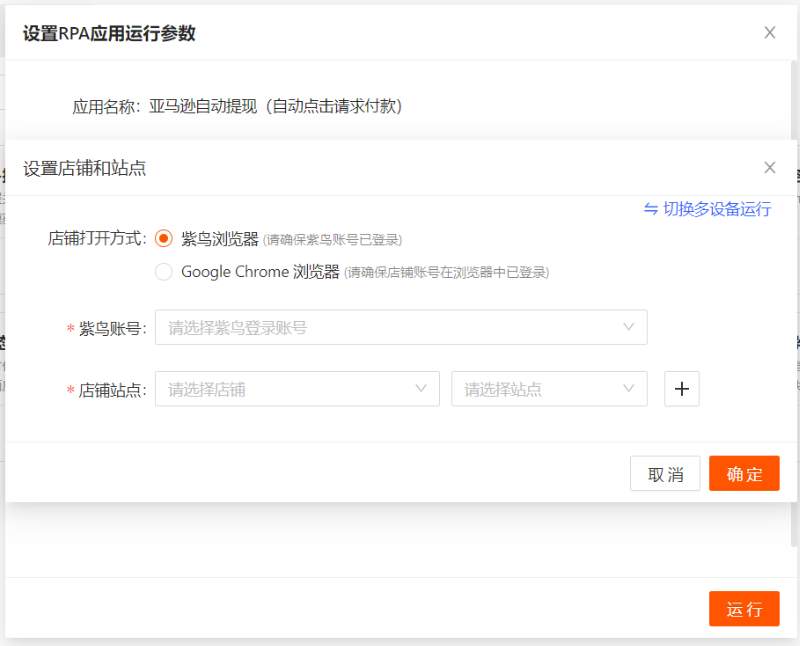
运行应用
运行参数详解:
- 运行方式:
多设备是指当你的账号有在调度模式绑定其他设备或者有所在的团队绑定设备的权限时,可以选择其他设备运行应用,但同一团队下可以选择多个设备运行;
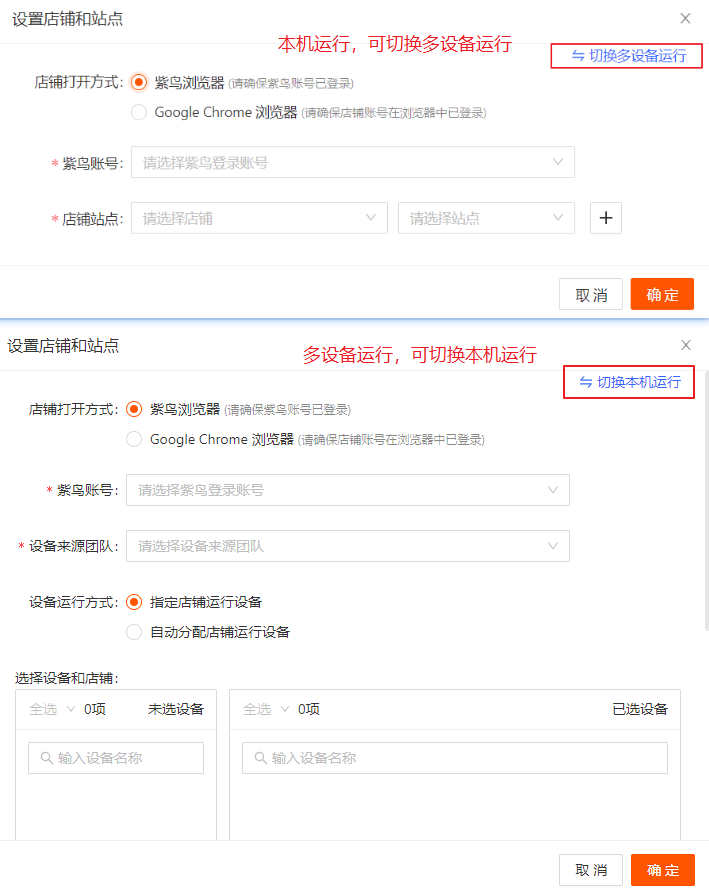
运行方式
- 运行环境
运行环境目前支持紫鸟或Chrome,这里指的是要各跨境平台店铺打开的浏览器环境。
当选择紫鸟店铺时,用户可以选择客户端上已授权的紫鸟账号,再设置该账号下要运行的店铺站点;
当选择Chrome店铺时,用户只能选择浏览器已登录的店铺所要运行的站点。
若应用不需要用到店铺站点的,就只需要选择在哪个设备运行即可。
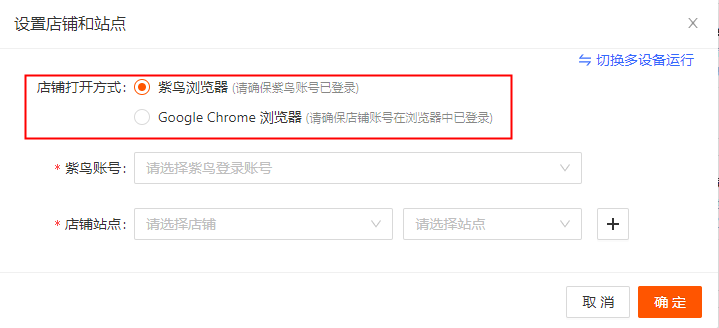
店铺打开方式
3、计划任务(推荐计划任务方式,设置好以后会根据设置批量自动化运行)
支持创建计划任务,设置定时任务和周期任务。需要注意的是,计划任务运行成功的前提是,在任务到达运行时刻的期间必须在正确的模式下,且设备正常未离线。
3.1 在我的应用(我获取的、我设计的)中,新增了计划运行按钮,点击即可创建该应用的计划任务。
3.2 也可以在计划任务页面,点击创建任务按钮新建计划任务。
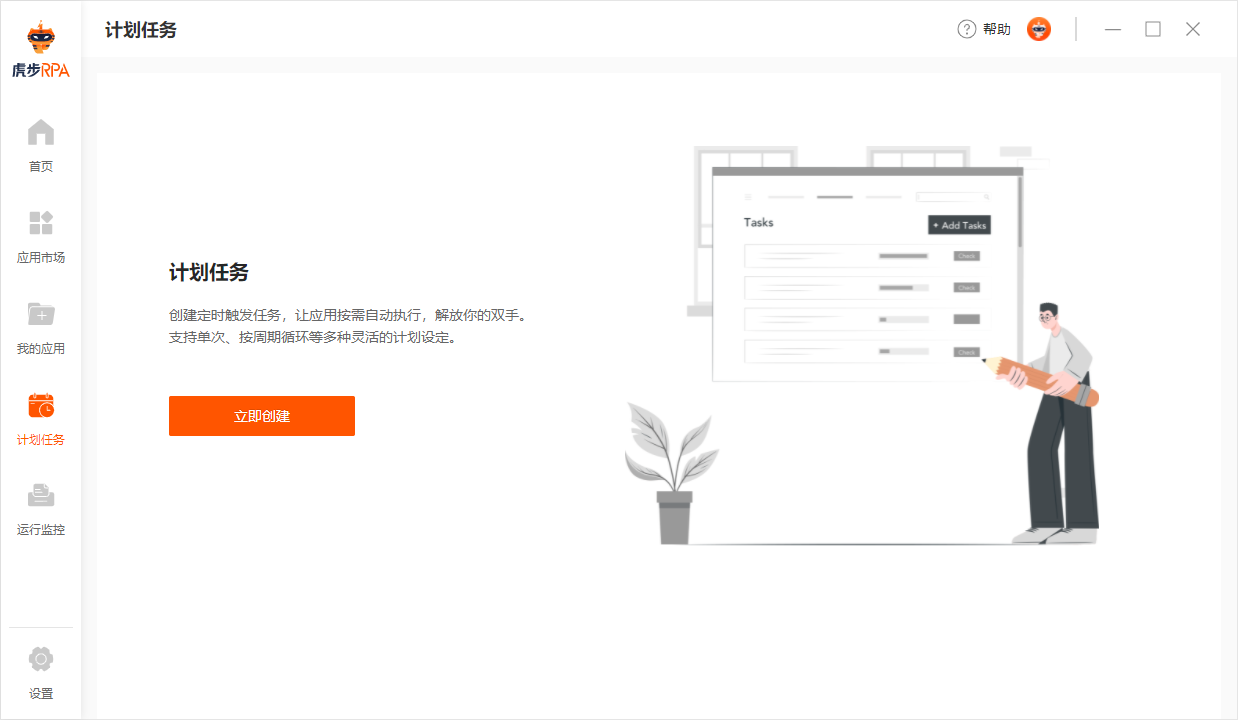
计划任务
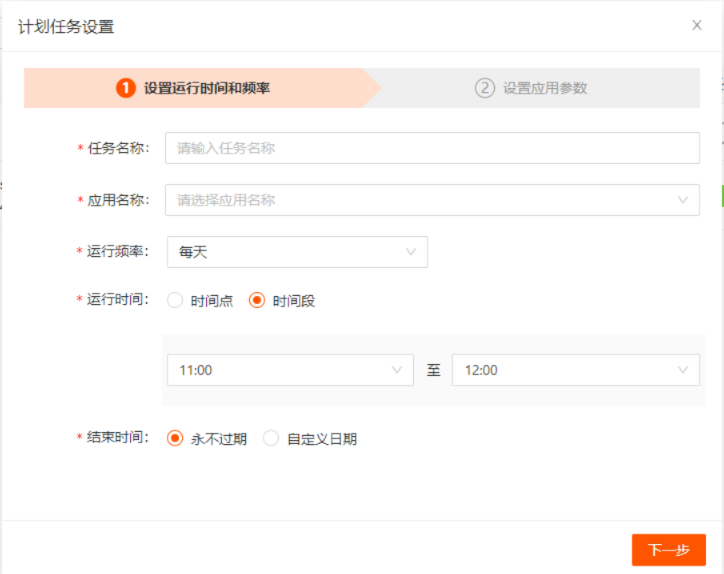
设置运行时间和频率
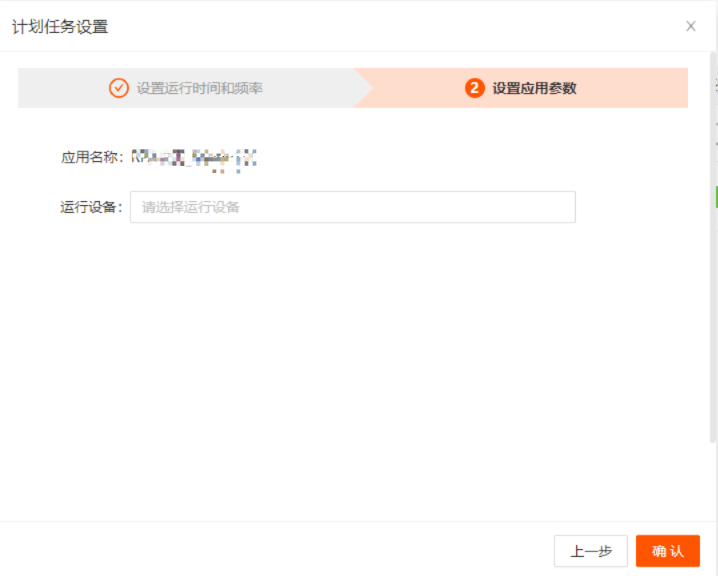
设置应用参数
创建成功可在计划任务列表查看到计划的时间,就可以在运行监控中查看运行状态和结果啦
可以进行的操作有:编辑、删除和开启或关闭计划任务
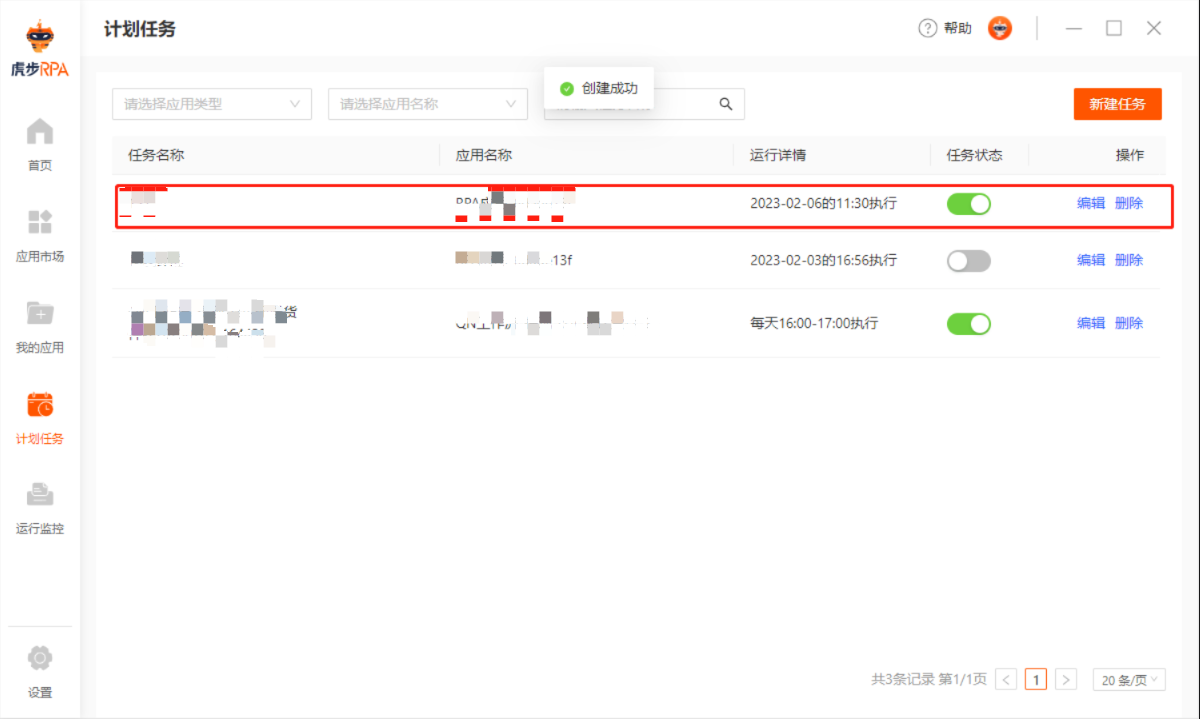
计划任务列表
4、运行记录
运行的应用,可以在运行记录中查看运行进度和结果
应用会根据用户的操作排队运行,运行结束后,可以点击详情查看具体的运行结果
对于等待运行和正在运行的应用,可以点击停止按钮进行终止。
已经结束运行的应用,可以直接点击运行再运行一次。
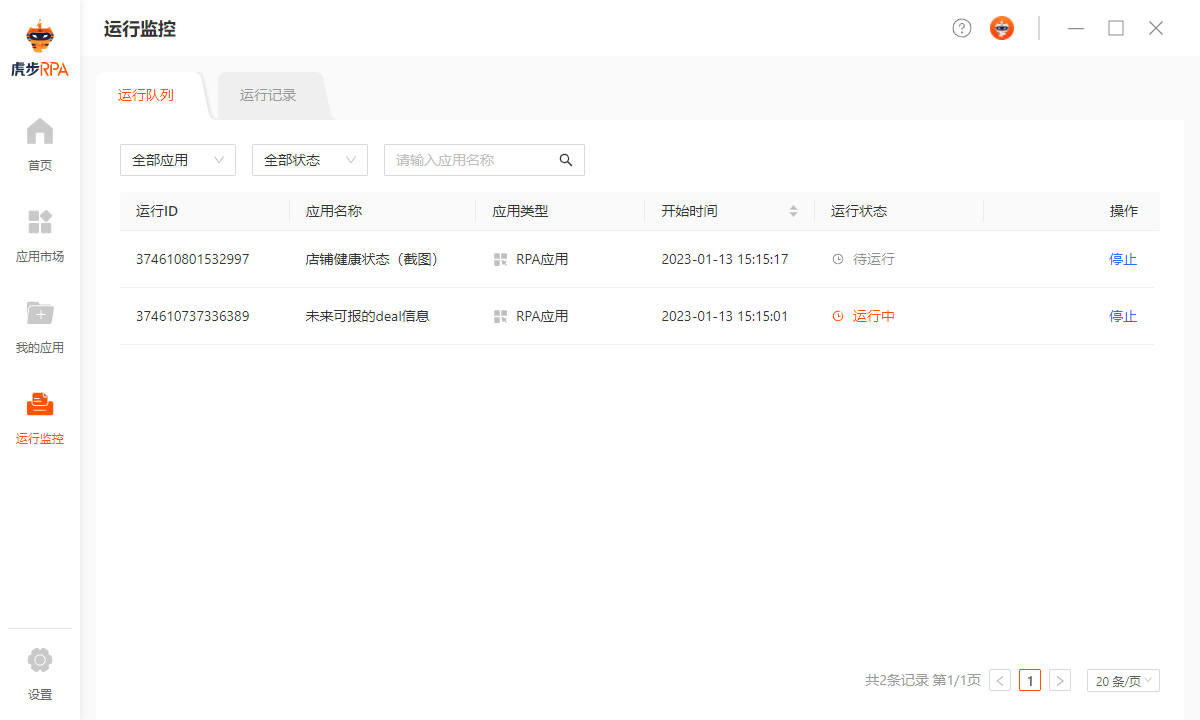
运行队列
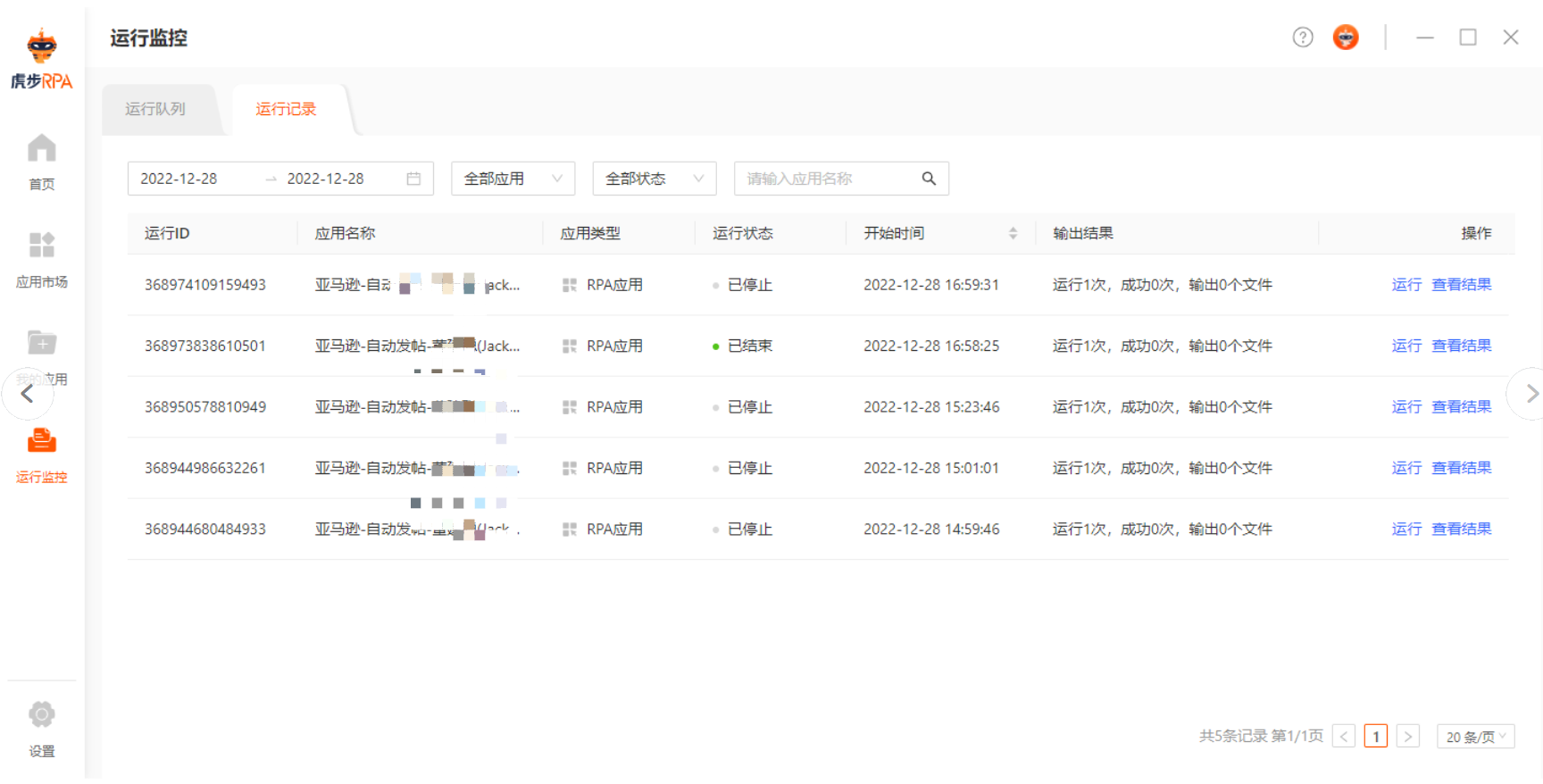
运行记录
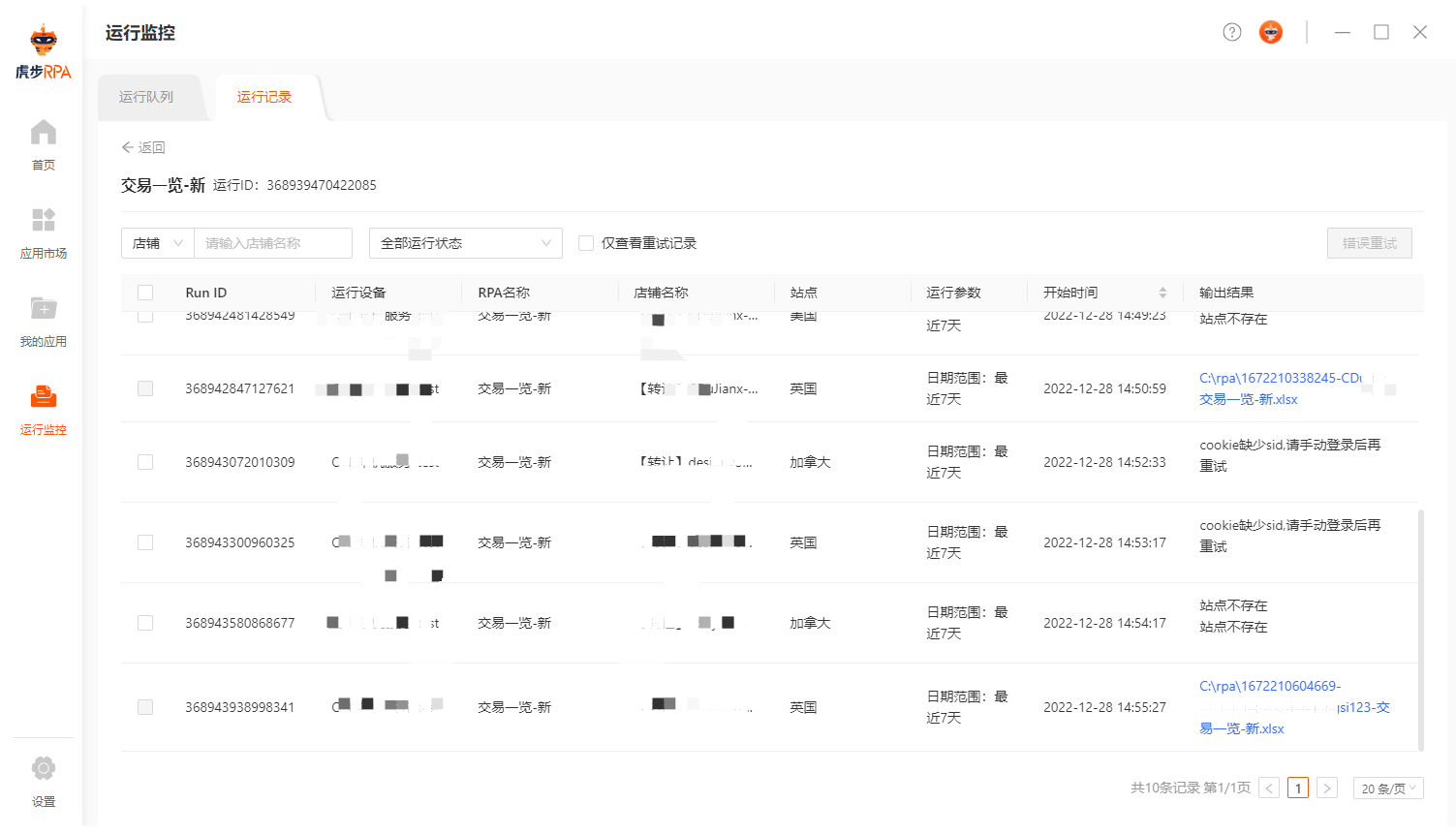
运行结果
5、凭证管理
凭证管理详情
6、设置
安装客户端后,默认是在标准模式下,标准模式就是以上我们介绍的所有内容
标准模式的设置,可以开启调度模式
两种模式是互斥的,只能允许在一种模式下运行,
切换模式的时候,当前的模式正在运行和等待运行的任务会被中断。
6.1 自动化插件安装:在Chrome浏览器运行应用时,需要安装“虎步RPA”插件,用以支持 Chrome 浏览器实现自动化的能力。
6.2 工作空间:
文件存储目录:设备运行应用后输出的结果文件存储的目录,可根据用户实际情况修改目录
文件名称规则:设备运行应用后输出的结果文件的命名规则
举例说明:文件存储目录设置在“C:\rpa\”,文件命名规则设置“RPA名称+账号名称+站点+时间戳”,在设备运行“买家消息数量”应用,用chrome打开店铺的方式运行浏览器已登录店铺的美国站点,运行成功后输出的文件会存储在:C:\rpa\目录下,文件名称是:买家消息数量-{流量器登录的店铺名称}-US-{时间戳}.xlsx
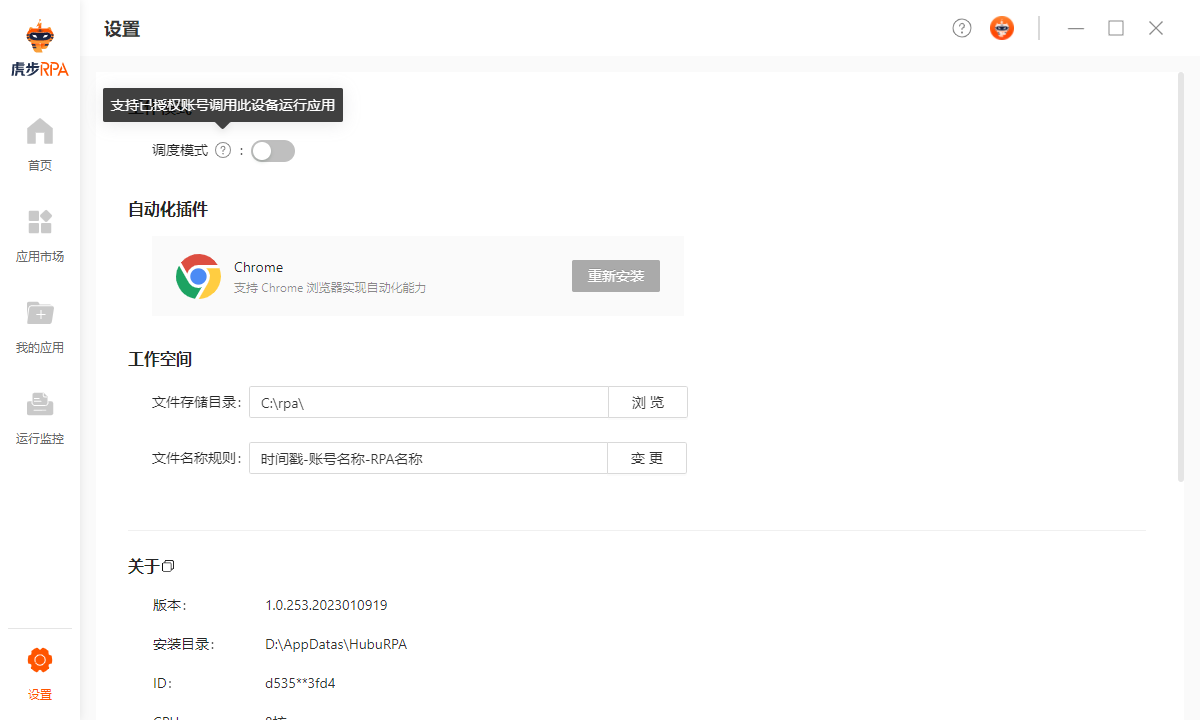
标准模式-设置
调度模式:支持已授权账号调用此设备运行应用
开启调度模式后,就会进入到调度模式的客户端界面
调度模式下,有调度设置,可以修改设备名称(默认是计算机名称)
用户创建任务时,可以通过设备名称指定设备运行
6.3 调度设置:
设备名称:用于管理设备和创建任务时识别设备的作用
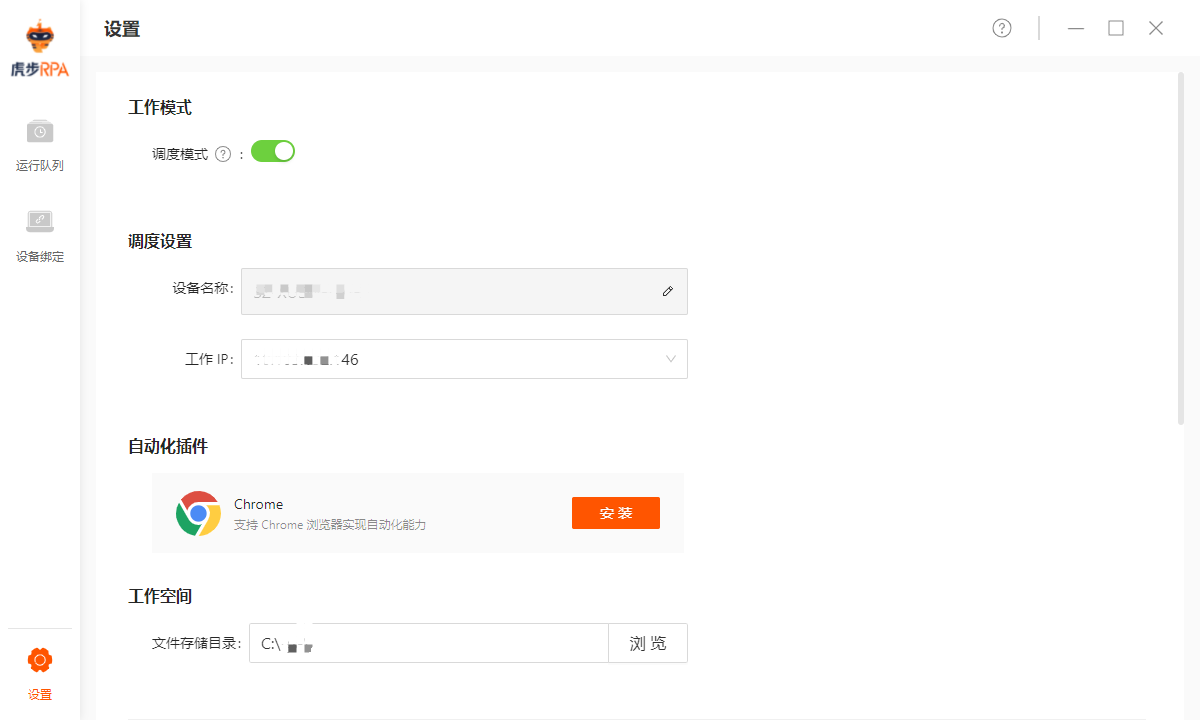
调度模式-设置
7、设备绑定
设备绑定虎步个人/团队后,即可通过绑定账号在web创建任务调用此设备运行RPA应用
绑定后可以对绑定的团队设置开关调度或解绑,调度状态是开启的团队才可以对这台设备调度任务
解绑后不能接收调度,只能删除后重新添加绑定
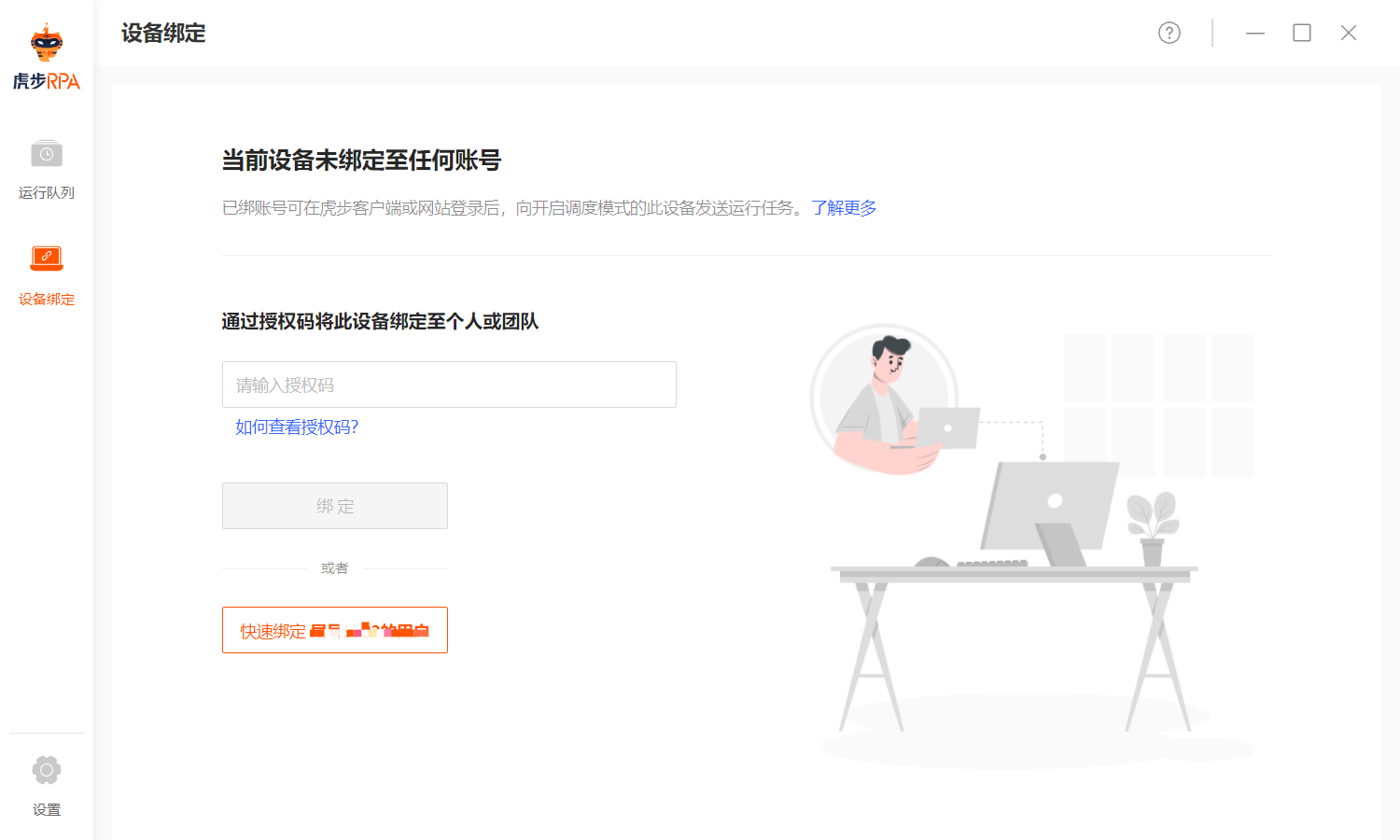
设备绑定-快速绑定
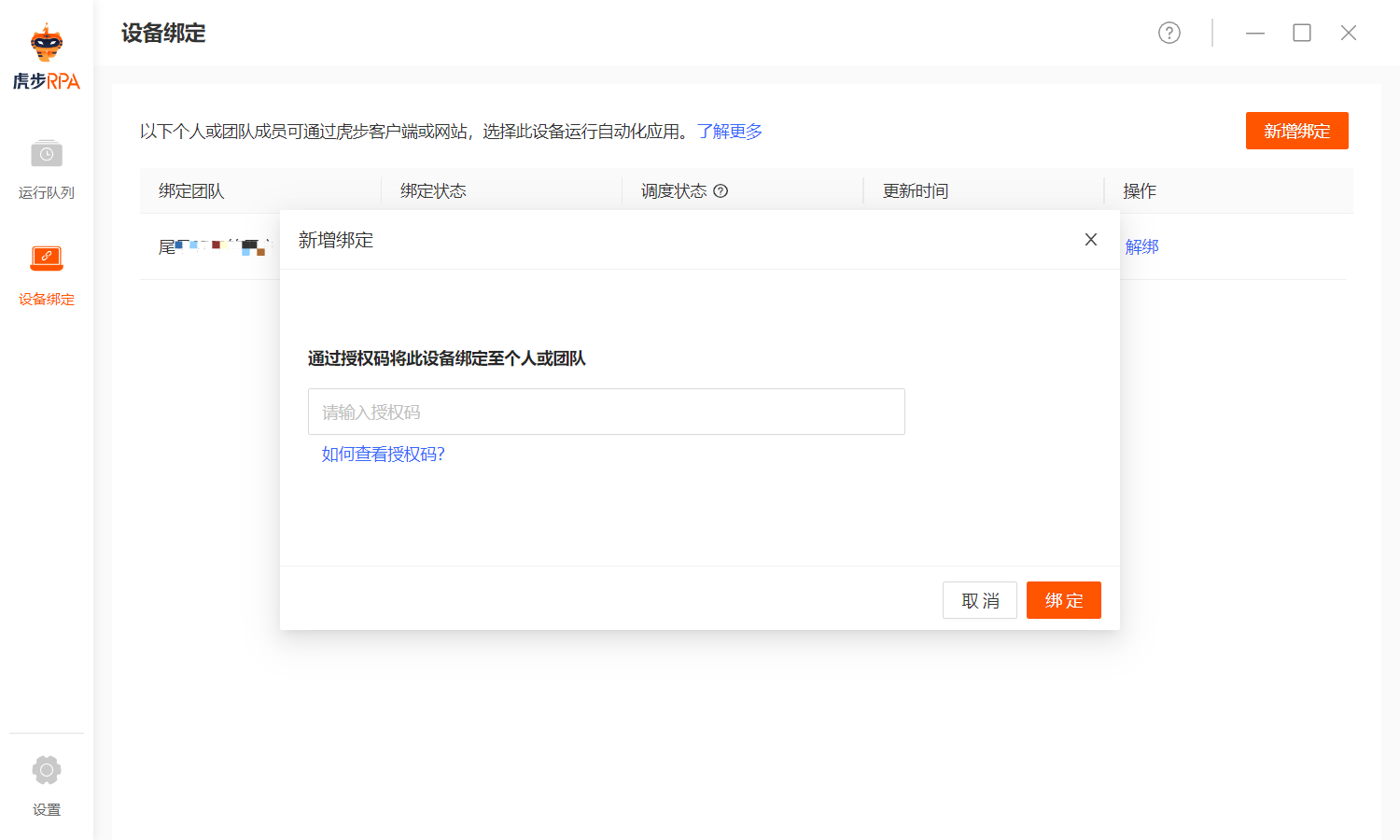
新增绑定
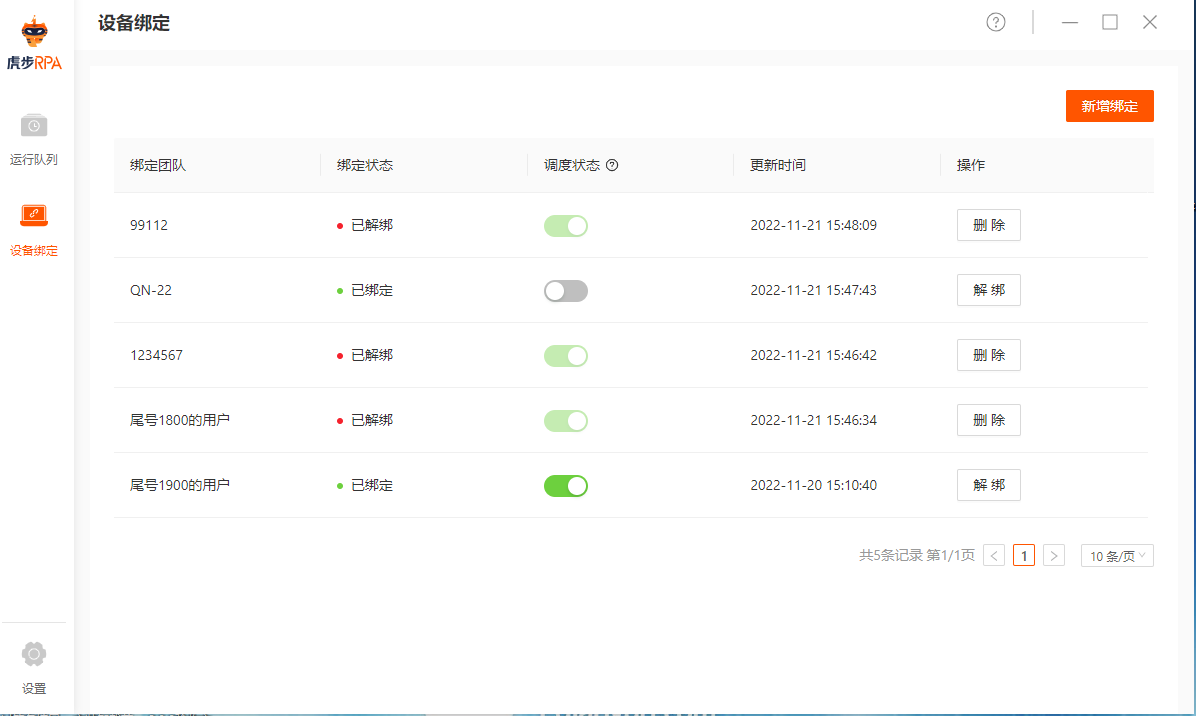
绑定团队列表
8、运行队列
设备绑定虎步个人/团队后,绑定的团队远程创建任务指定在该设备运行,正在运行和等待运行的应用会在运行队列呈现
点击行内任何位置可以查看运行详情
点击停止可以中断运行
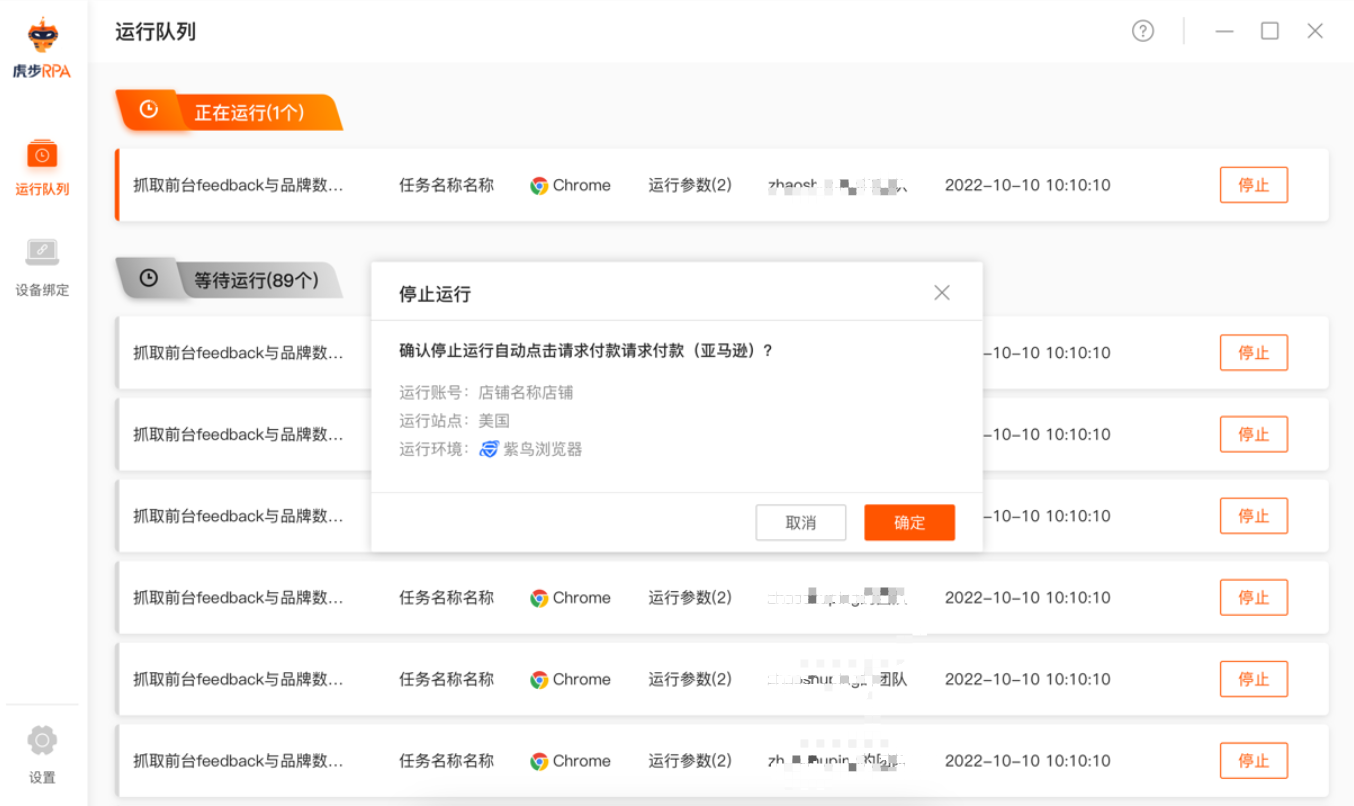
运行队列